Amazon Alexa mang đến cho giọng nói của bạn một vài siêu năng lực. Đây là trợ lý kỹ thuật số đầu tiên trên thị trường cho đến khi cuộc chiến của các trợ lý thông minh bắt đầu với sự xuất hiện của Trang chủ Google. Giờ đây, nó có thể được tìm thấy trong hàng trăm thiết bị nhỏ, từ những chiếc loa nhỏ phát nhạc đến nhà thông minh tự động.
Hãy tìm hiểu cách thiết lập ứng dụng Amazon Alexa với thiết bị hỗ trợ Alexa.
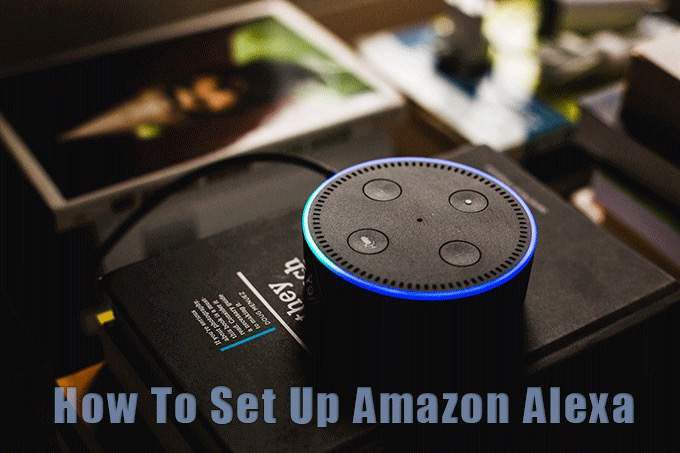
Cài đặt Ứng dụng Alexa trên Điện thoại của bạn
Amazon Alexa là một dịch vụ đám mây, nhưng bạn phải tải xuống ứng dụng Alexa miễn phí nếu bạn muốn ghép nối nó với bất kỳ thiết bị nào.
Bạn có thể tải xuống ứng dụng trên bất kỳ điện thoại thông minh nào chạy Android hoặc iOS. Tất nhiên, bạn cũng có thể sử dụng ứng dụng Alexa trên Fire OS.
Việc cài đặt rất đơn giản:
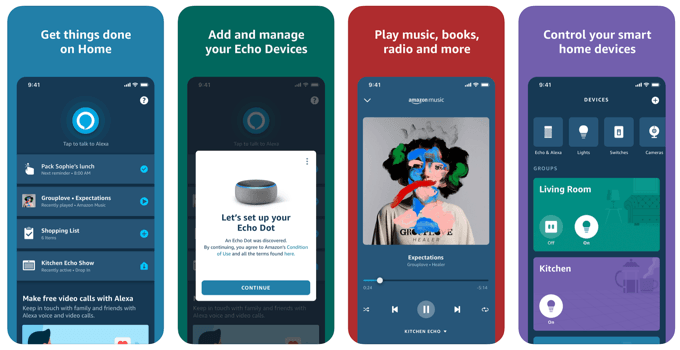
Bạn cũng có thể truy cập Alexa trên bất kỳ trình duyệt web tương thích nào. Đăng nhập bằng tài khoản Amazon của bạn.
In_content_1 all: [300x250] / dfp: [640x360]->Mặc dù Windows có Cortana, bạn có thể sử dụng Alexa để mua sắm trên Amazon bằng giọng nói của mình. Alexa có sẵn dưới dạng tải xuống miễn phí từ Cửa hàng Microsoft. Mặc dù vậy, việc sử dụng Alexa có thể không hữu ích vì Cortana là trợ lý được lựa chọn cho các thiết bị Windows.
Loa thông minh như Amazon Echo và Echo Dot là một trong những Thiết bị hỗ trợ Alexa phổ biến nhất mà bạn sẽ thấy xung quanh. Trên thực tế, có tám loại thiết bị Echo. Thiết lập Alexa là tương tự cho tất cả. Hãy xem cách thiết lập Amazon Alexa với Echo Dot để cho thấy việc này dễ dàng như thế nào.
Kết nối Echo với ổ cắm điện
vòng sáng xung quanh loa sẽ sáng lên với màu xanh lam và màu xanh ngọc lam. Ngay lập tức, đèn sẽ chuyển sang màu cam và một giọng nói nhẹ nhàng dễ thương sẽ chào bạn:
“Xin chào, thiết bị của bạn đã sẵn sàng để thiết lập. Chỉ cần tải xuống ứng dụng Alexa và làm theo hướng dẫn ”.
Dấu chấm Echo sẽ có màu cam để báo hiệu chế độ thiết lập. Nó sẽ giữ nguyên màu này cho đến khi cấu hình hoàn tất.
Kết nối Echo với mạng Wi-Fi
- p>Lưu ý:Màn hình thiết lập có thể hơi khác so với phiên bản của thiết bị bạn sở hữu. Ví dụ, Echo Thế hệ thứ hai và Thế hệ thứ ba. Nhưng sự khác biệt là nhỏ.
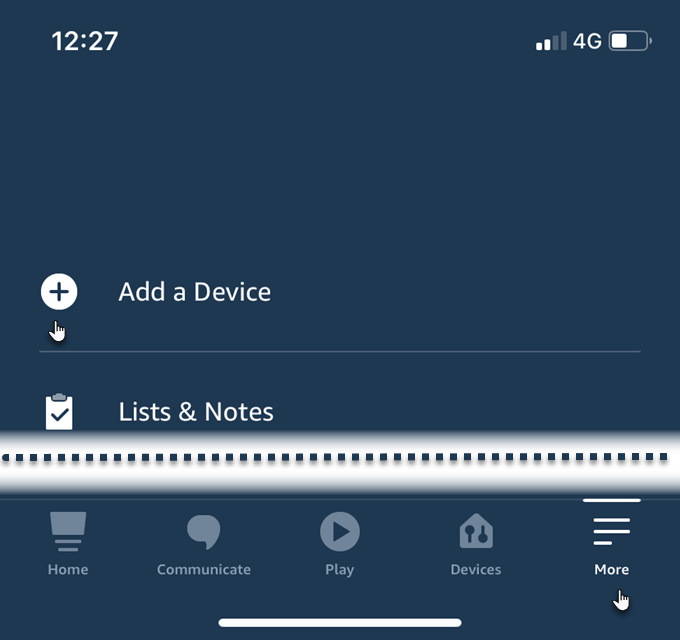
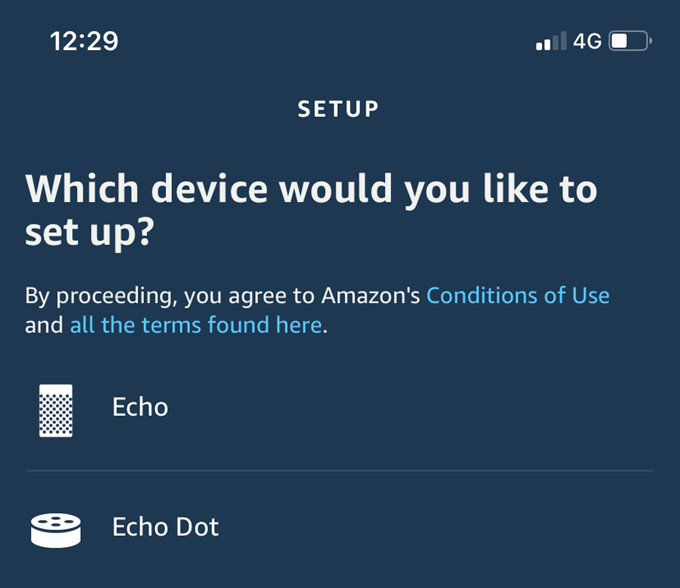
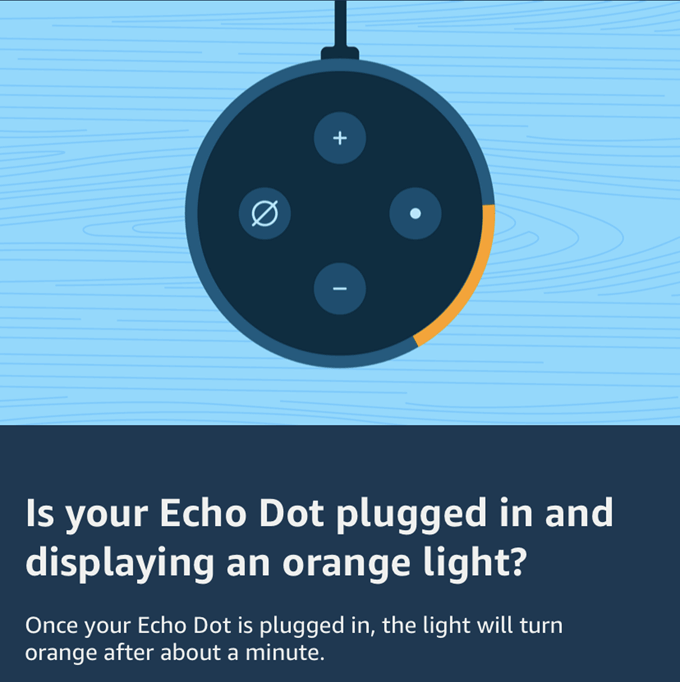
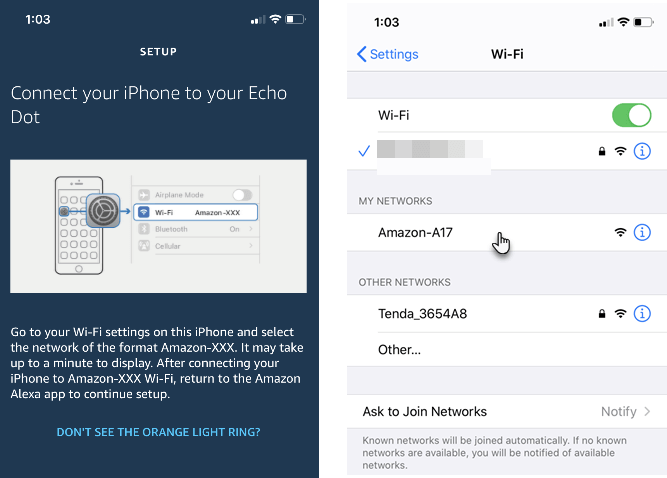
Lựa chọn mạng Wi-Fi này sẽ chuyển điện thoại của bạn khỏi mạng Wi-Fi chính của bạn và kết nối trực tiếp với Amazon Echo.
- p>Lưu ý:Mạng đặc biệt này là tạm thời. Amazon tạo ra nó để biến thiết bị trở thành điểm truy cập và trao đổi thông tin thiết lập với ứng dụng Alexa. Điểm truy cập sẽ biến mất ngay sau khi thiết lập hoàn tất và sau đó đèn màu cam sẽ tắt.
Change The Wake Word
Alexa sáng lên sẵn sàng nghe lệnh của bạn khi bạn sử dụng từ đánh thức mặc định, “Alexa”.
Bạn có thể thay đổi lời cảnh tỉnh cho một cái gì đó khác. Điều này có thể cần thiết nếu có người khác trong nhà có cùng tên. Chỉ cần hỏi Echo, “Alexa, thay đổi từ đánh thức.”
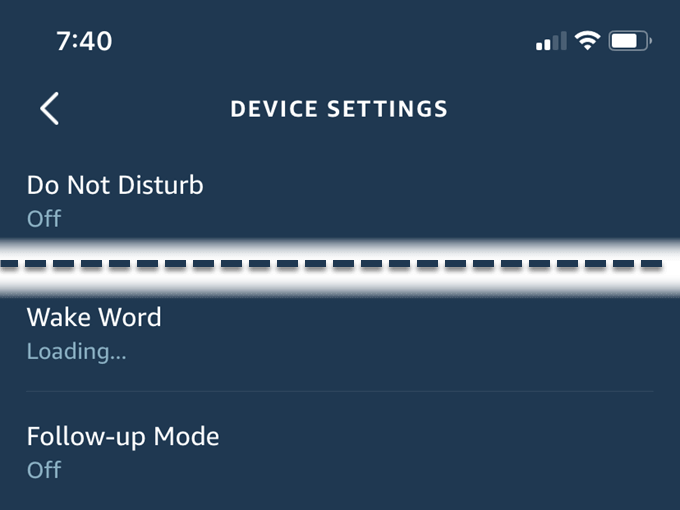
Nó yêu cầu bạn đi tới Thiết bịvà chọn thiết bị cụ thể của bạn. Đi tới Cài đặt thiết bịvà cuộn xuống Đánh thức Word. Nhấn vào nó và chọn một từ đánh thức từ các tùy chọn hạn chế này: Alexa, Amazon, Echo và Computer. Bạn vẫn không thể đặt cho nó bất kỳ tên nào bạn chọn.
Bật kỹ năng Alexa
Kỹ năng Alexa giống như các bot tự động nhỏ thực hiện đặt giá thầu của bạn khi bạn nói chuyện với thiết bị. Có hàng ngàn Kỹ năng Alexa bạn có thể chọn.
Khám phá chúng trên Trang Kỹ năng Alexa trên Amazon và cũng khám phá chúng trên ứng dụng Alexa. Bạn có thể kích hoạt chúng từ một trong hai nguồn.
Dưới đây là cách bạn có thể kích hoạt các kỹ năng từ ứng dụng.
Trên ứng dụng Amazon Alexa, bạn thấy danh sách ngắn gồm ba Kỹ năng được đề xuấtphổ biến nhất. Màn hình cũng gợi ý một số kỹ năng khác mà bạn có thể thử.
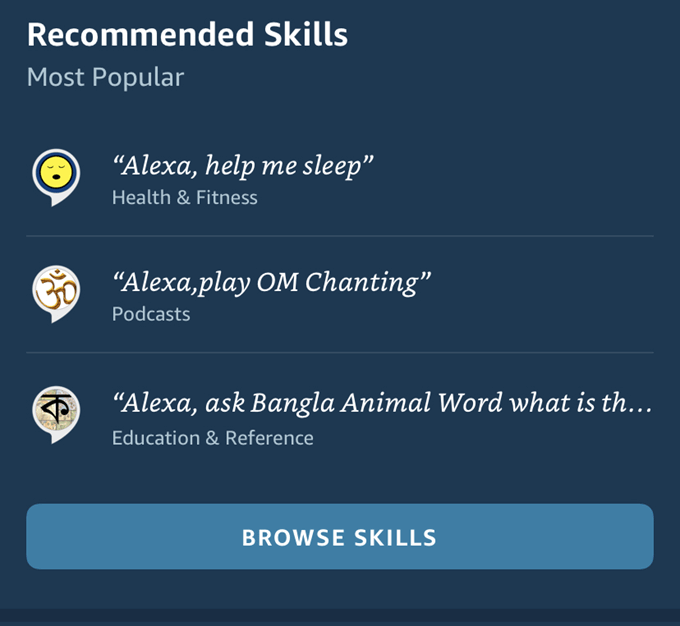
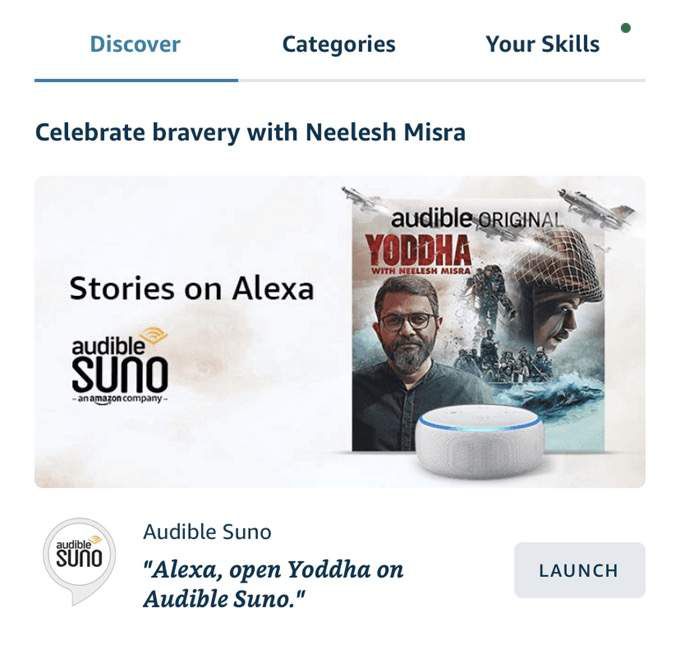
Sau khi bạn tìm thấy kỹ năng bạn muốn sử dụng, nhấn các nút Khởi chạy. Bạn cũng có thể nhấn vào kỹ năng cho trang chi tiết chuyên dụng của nó và đọc thêm về các cách khác nhau để sử dụng kỹ năng. Nhấp vào Bật để sử dụngtừ trang này.
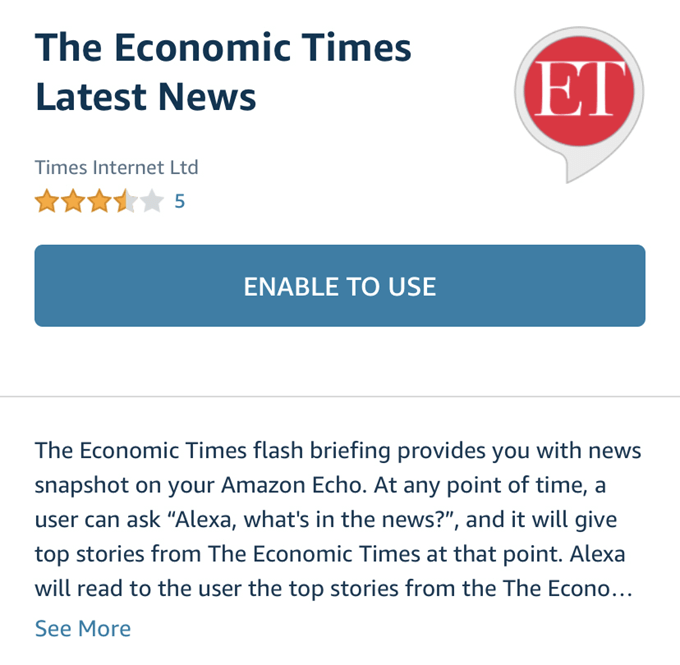
Bạn cũng có thể chỉ cần nói “Alexa, mở [tên kỹ năng]”. Nếu bạn muốn biết thêm về một kỹ năng, bạn có thể nói “[tên kỹ năng] trợ giúp”.
Bạn có thể kết nối các kỹ năng mặc định của Amazon như “Thanh toán bằng Alexa” hoặc “Amazon Prime Music”. Lưu ý rằng một số kỹ năng có thể cần đăng ký và đăng nhập với nhà cung cấp Kỹ năng. Ví dụ, Spotify.
Khi bạn đã quen với các kỹ năng Alexa cho một mục đích, hãy xem xét việc tạo các quy trình Alexa mạnh mẽ hơn. Alexa Routines cho phép bạn điều khiển nhiều thiết bị bằng một lệnh duy nhất.
Phát huy kỹ năng Alexa của bạn
Alexa hiểu tiếng Anh đàm thoại (và các ngôn ngữ khác). Một chiếc loa thông minh có thể làm được nhiều điều hơn phát nhạc trực tuyến. Chọn các lệnh phù hợp và bạn có thể tự động hóa một số công việc hàng ngày của mình.
Nếu bạn có loa Echo, hãy thực hành Kỹ năng tiếng vọng của Amazon này và xem chúng có giúp tiết kiệm vài phút không.
Bạn không thể không có kỹ năng Alexa nào? Hãy cho chúng tôi biết trong phần bình luận.